Εάν δεν μπορείτε να ανοίξετε το Microsoft Clipchamp στα Windows 11, το πρόβλημα είναι συνήθως τα κατεστραμμένα αρχεία εφαρμογών, μια κακή ενημέρωση, τα δικαιώματα που λείπουν ή μια ρύθμιση προγράμματος περιήγησης/ασφάλειας που εμποδίζει την εφαρμογή Ιστού. Επειδή το Clipchamp βασίζεται σε τεχνολογίες ιστού, τα προβλήματα δικτύου ή λογαριασμού μπορούν επίσης να εμποδίσουν τη σωστή εκκίνησή του.
Ευτυχώς, υπάρχουν αρκετοί αξιόπιστοι τρόποι για να κάνετε το Clipchamp να λειτουργεί ξανά όταν αρνείται να ανοίξει, κολλάει ή κολλάει κατά τη φόρτωση έργων. Παρακάτω είναι οι πιο αποτελεσματικές διορθώσεις που μπορείτε να δοκιμάσετε. Δουλέψτε τα ένα προς ένα και επανεκκινήστε τον υπολογιστή σας μετά από κάθε λύση.
Προτείνεται να διαβάσετε:Διορθώστε το Clipchamp που δεν λειτουργεί στα Windows 11
Διόρθωση 1: Επιδιόρθωση ή επαναφορά του Clipchamp
Τα Windows σάς επιτρέπουν να επιδιορθώσετε την εφαρμογή χωρίς να καταργήσετε τα έργα σας. Εάν αυτό αποτύχει, η επαναφορά της εφαρμογής εγκαταστήστε ξανά τα βασικά αρχεία της.
1. Ανοίξτε τις Ρυθμίσεις και επιλέξτε Εφαρμογές.
2. Επιλέξτε Εγκατεστημένες εφαρμογές και αναζητήστε το Clipchamp.
3. Ανοίξτε τις επιλογές για προχωρημένους και, στη συνέχεια, κάντε κλικ στην επιλογή Επιδιόρθωση.
4. Εάν εξακολουθεί να μην ανοίγει, κάντε κλικ στο Reset για να εγκαταστήσετε ξανά τα βασικά αρχεία του.
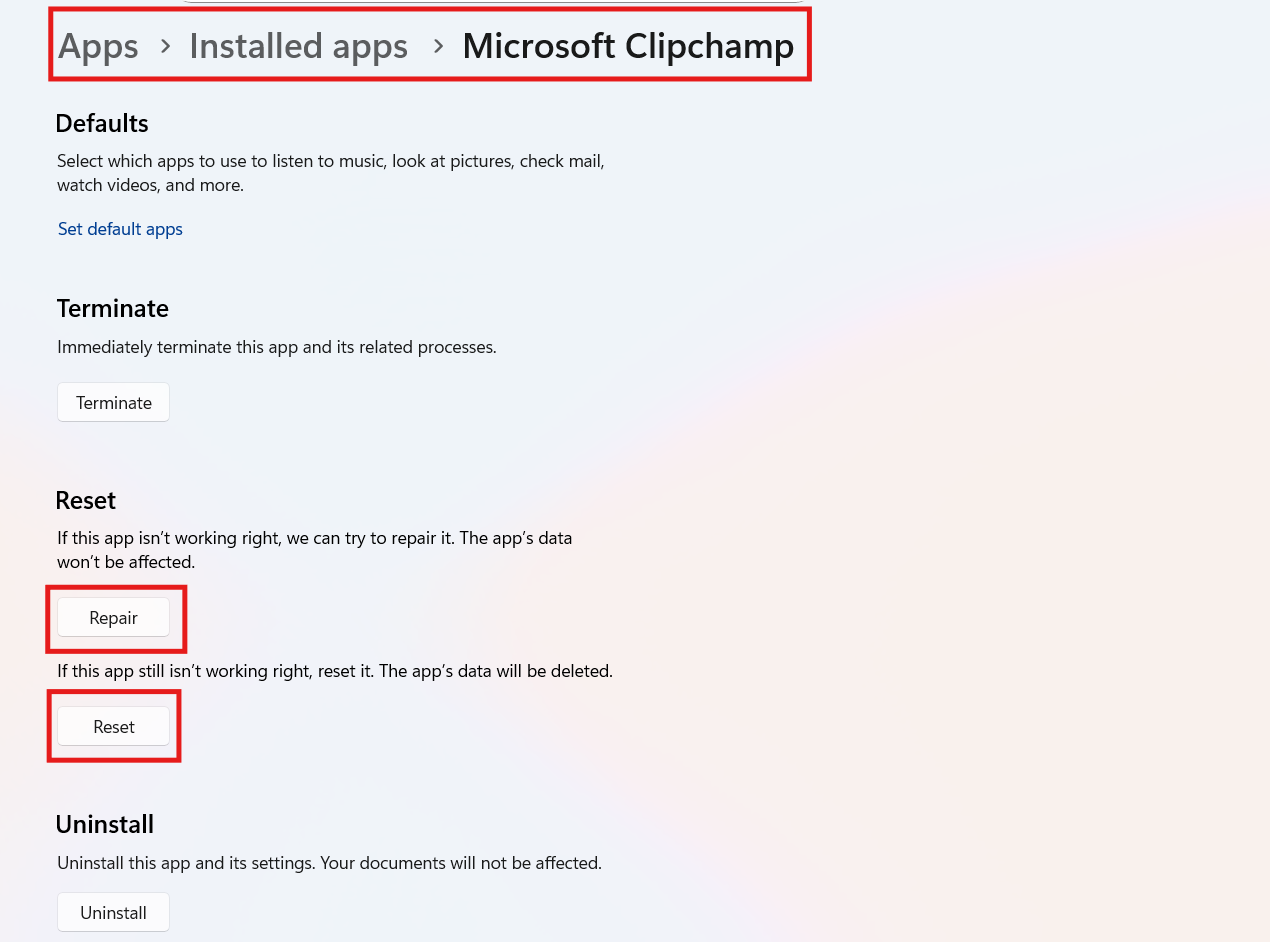
Διόρθωση 2: Εκτέλεση Έλεγχου αρχείων συστήματος (SFC)
Τα κατεστραμμένα αρχεία συστήματος μπορούν να εμποδίσουν την εκτέλεση ομαδοποιημένων εφαρμογών. Το SFC επιδιορθώνει αρχεία που λείπουν ή έχουν καταστραφεί.
1. Ανοίξτε τη γραμμή εντολών ως διαχειριστής.
2. Τρέξτε:
sfc /scannow
Και περιμένετε την ολοκλήρωση.
3. Εάν το SFC εντοπίσει και επιδιορθώσει αρχεία, επανεκκινήστε και δοκιμάστε το Clipchamp.
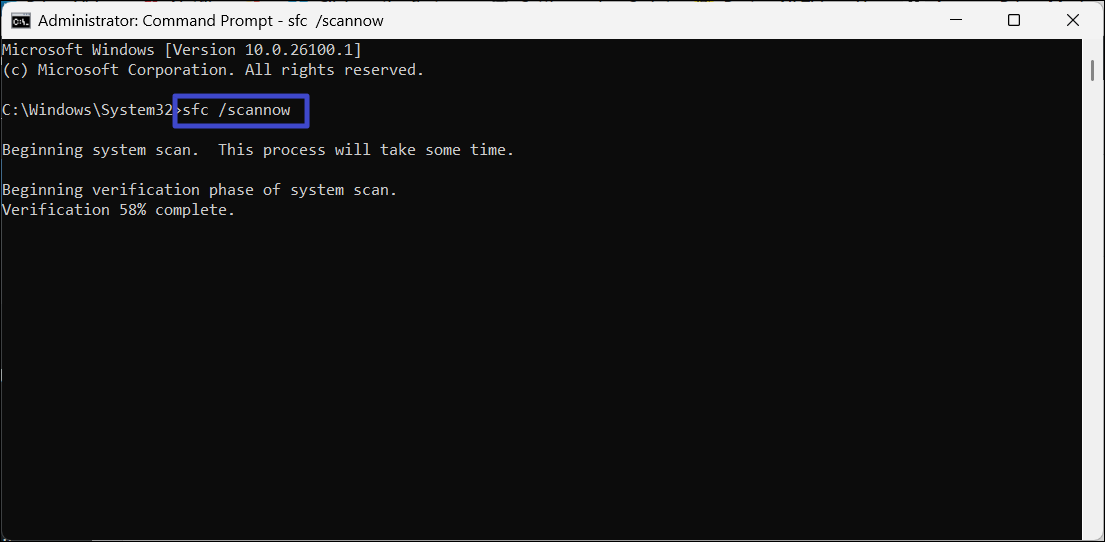
Διόρθωση 3: Διαγράψτε τον προσωρινό φάκελο δεδομένων του Clipchamp
Τα κατεστραμμένα τοπικά δεδομένα μπορούν να σταματήσουν τη φόρτωση της εφαρμογής.
1. Πατήστε Windows και R και πληκτρολογήστε%localappdata%Packages.
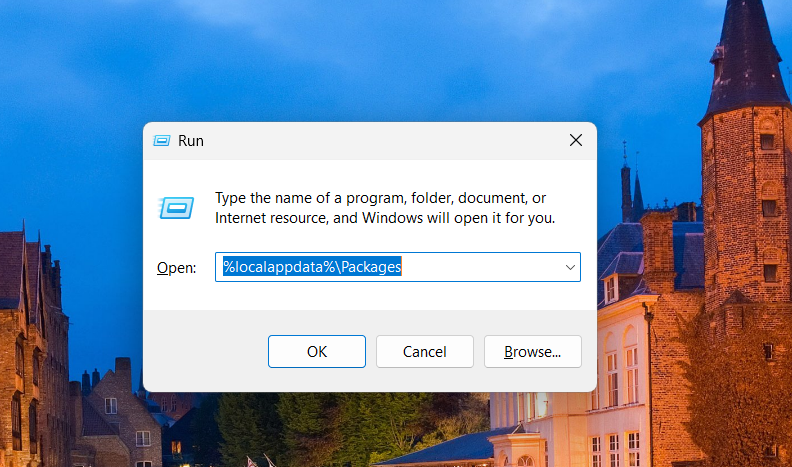
2. Ανοίξτε το φάκελο Clipchamp και διαγράψτε τους φακέλους Temp ή Cache.
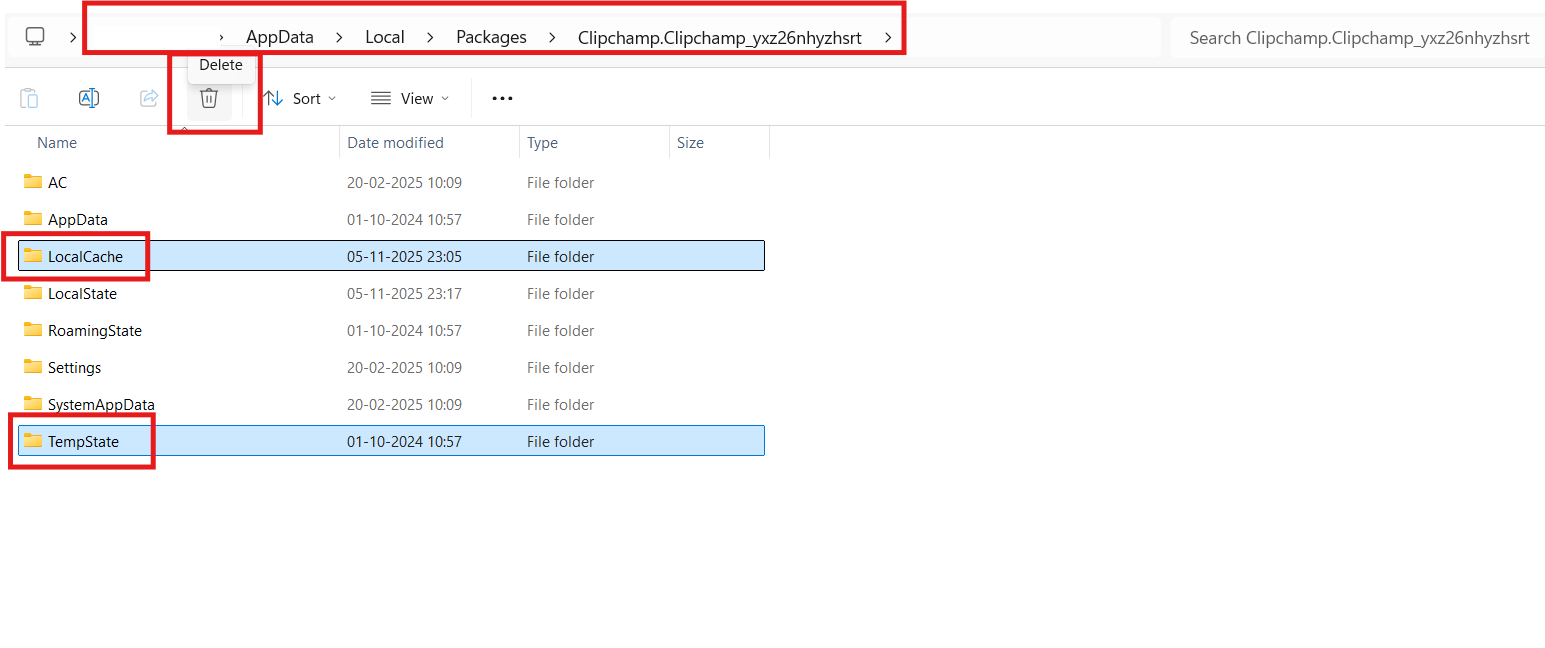
3. Επανεκκινήστε το Clipchamp.
Επιδιόρθωση 4: Επανεγκαταστήστε το Clipchamp από το Microsoft Store
Μια πλήρης επανεγκατάσταση αντικαθιστά σπασμένα εξαρτήματα.
1. Ανοίξτε τις Ρυθμίσεις και μεταβείτε στις Εφαρμογές. Κάντε κλικ στις Εγκατεστημένες εφαρμογές.
2. Αναζητήστε το Clipchamp και επιλέξτε Κατάργηση εγκατάστασης.
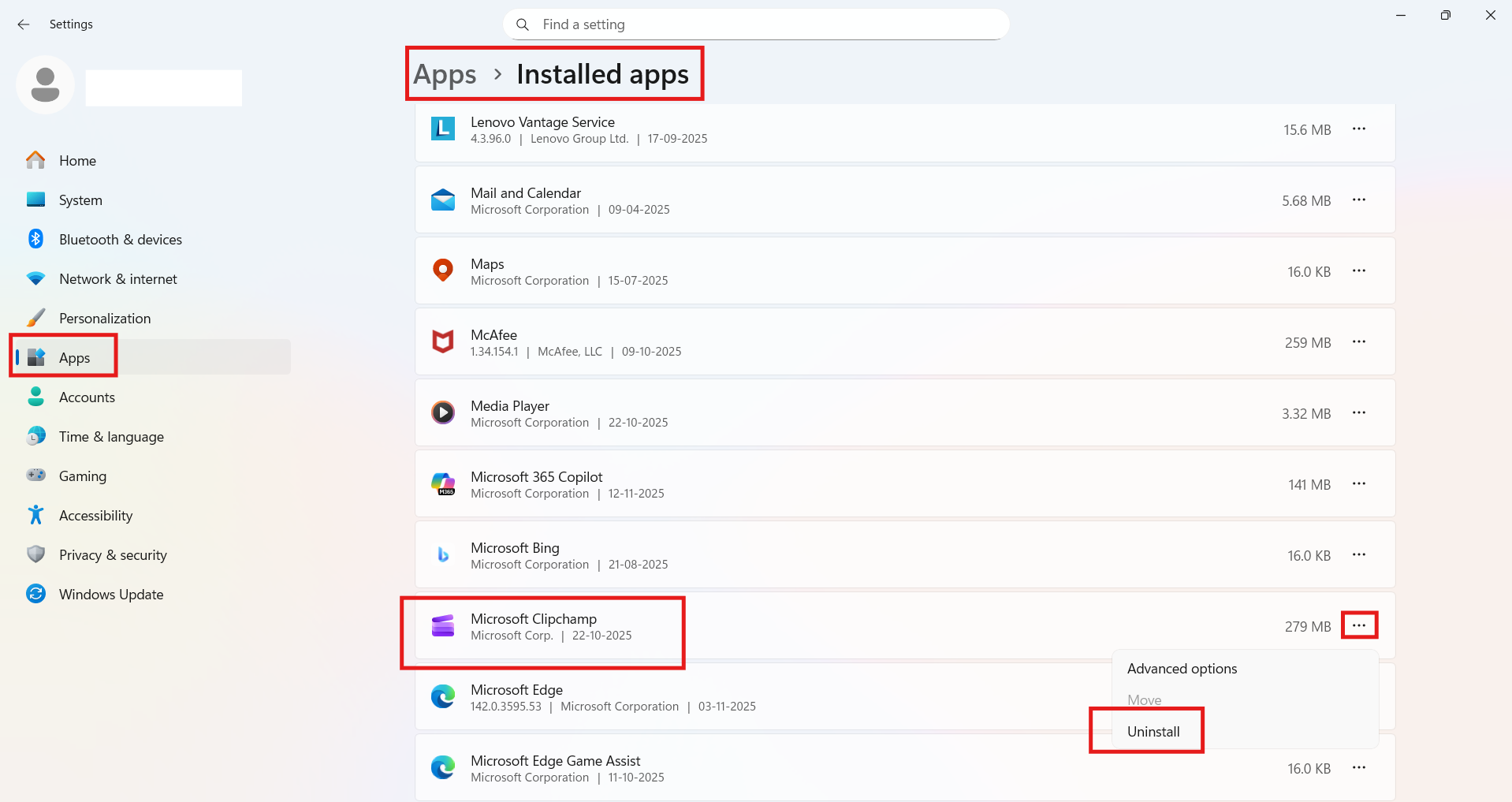
3. Εγκαταστήστε το ξανά από το Microsoft Store και δοκιμάστε να το ανοίξετε.
Διόρθωση 5: Επαλήθευση υλικού και πόρων
Το Clipchamp χρειάζεται επαρκή RAM, χώρο στο δίσκο και υποστήριξη GPU για τη φόρτωση και την εξαγωγή έργων.
1. Βεβαιωθείτε ότι έχετε τουλάχιστον 8 GB (συνιστάται 16 GB) ελεύθερου χώρου στο δίσκο για προσωρινά αρχεία.
2. Ενημερώστε τα προγράμματα οδήγησης γραφικών και χρησιμοποιήστε την έκδοση 64-bit του προγράμματος περιήγησης ή της εφαρμογής σας.
Διόρθωση 6: Ελέγξτε τις ρυθμίσεις ασφαλείας ιστού του προγράμματος περιήγησης
Τα προγράμματα περιήγησης που βασίζονται στο Edge και το Chromium ενδέχεται να αποκλείουν λειτουργίες που χρειάζεται το Clipchamp.
1. Στο Edge, ανοίξτε τις Ρυθμίσεις, μεταβείτε στην ενότητα Απόρρητο, αναζήτηση και υπηρεσίες.
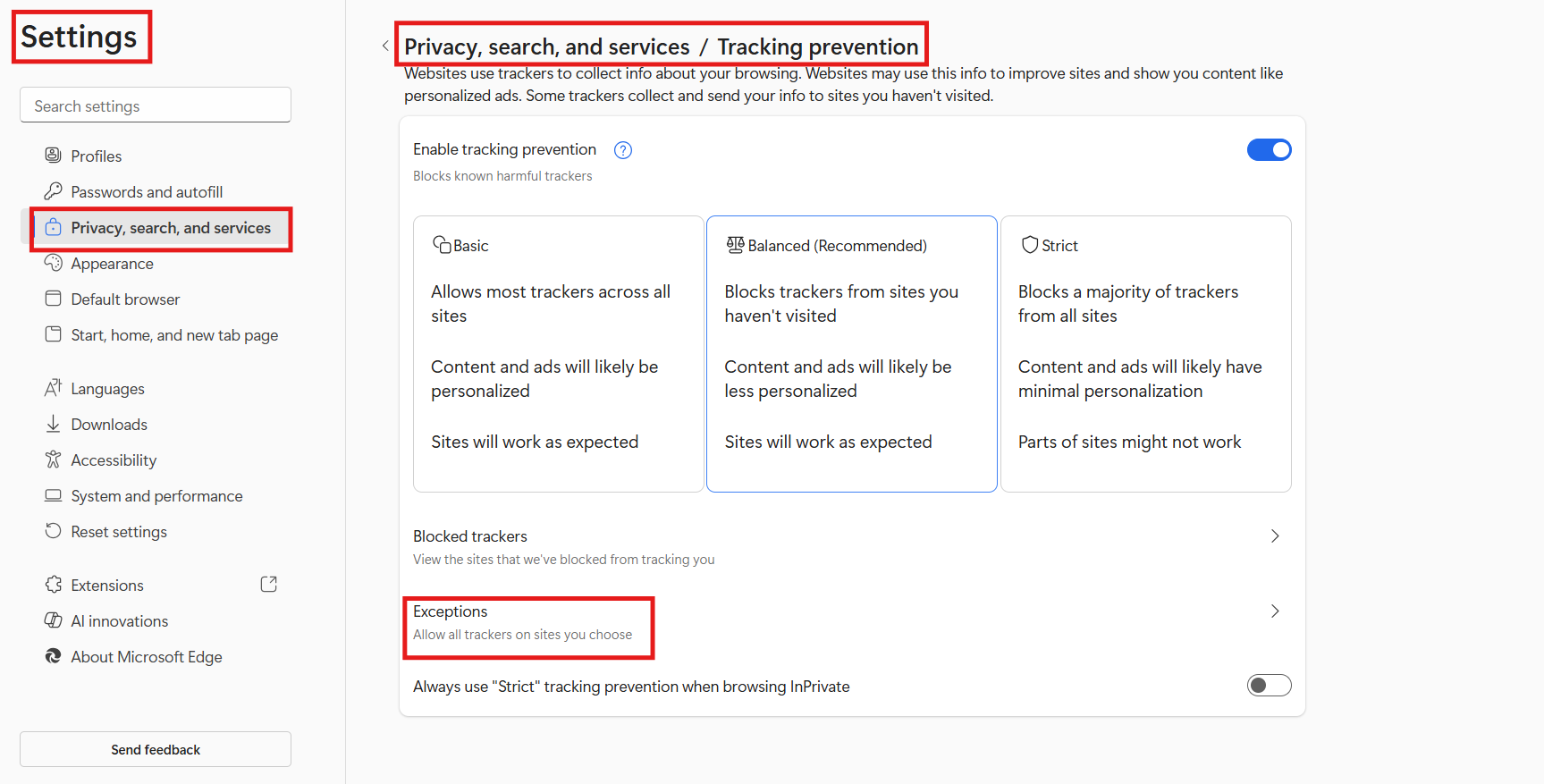
2. Κάντε κλικ στις ρυθμίσεις Tracking Prevention. Και μετά, προσθέστεapp.clipchamp.comσε Εξαιρέσεις.
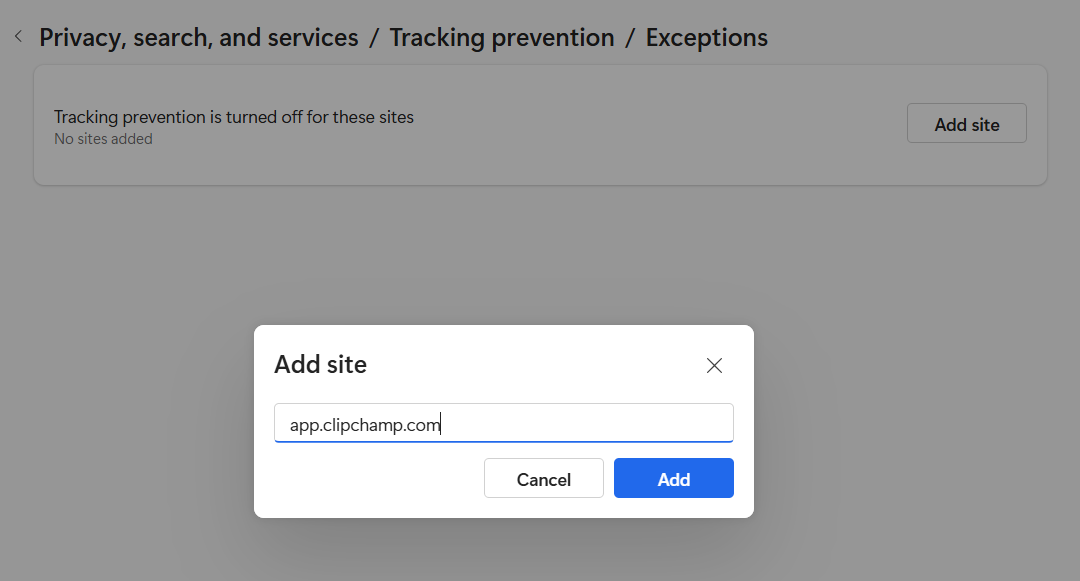
3. Εάν χρησιμοποιείτε Brave ή παρόμοιο, επιτρέψτε προσωρινά τη λήψη δακτυλικών αποτυπωμάτων ή απενεργοποιήστε τις αυστηρές ασπίδες για το Clipchamp.
Γρήγορες συμβουλές
1. Επανεκκινήστε τον υπολογιστή σας μετά από κάθε επιδιόρθωση.
2. Χρησιμοποιήστε μικρότερα αρχεία πολυμέσων όταν τα έργα δεν φορτώνονται.
3. Διατηρήστε τα Windows και το πρόγραμμα περιήγησής σας ενημερωμένα.
4. Εάν αποτύχουν οι εξαγωγές, δοκιμάστε να μειώσετε την ανάλυση του έργου ή να κάνετε εξαγωγή τοπικά.
